Jak používat Clip Studio Paint na vašem Tab S8 a smartphonu Galaxy?
Vytvářejte neuvěřitelná umělecká díla pomocí aplikace Clip Studio Paint. Aktivací režimu Companion na Tab S8 a jeho připojením ke smartphonu Galaxy můžete svůj tablet proměnit v plátno a smartphone v malířskou paletu. Možnosti jsou nekonečné.
Poznámka: Režim Companion je dostupný na většině smartphonů Galaxy. Pro účely tohoto videa byl použit Galaxy S22 Ultra.
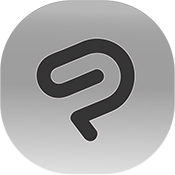
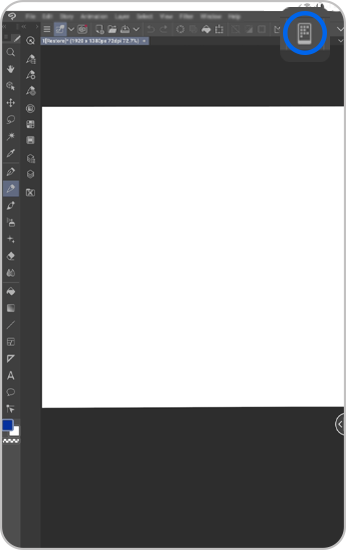
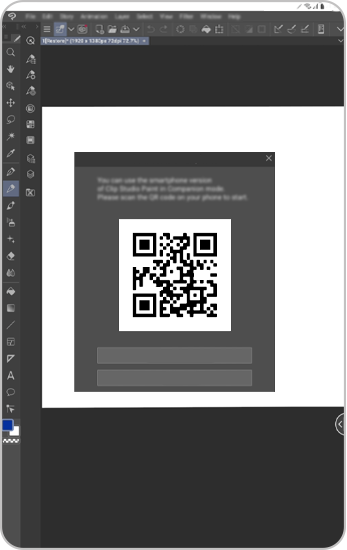
Poznámka: Při prvním připojení se může zobrazit zpráva o povolení.
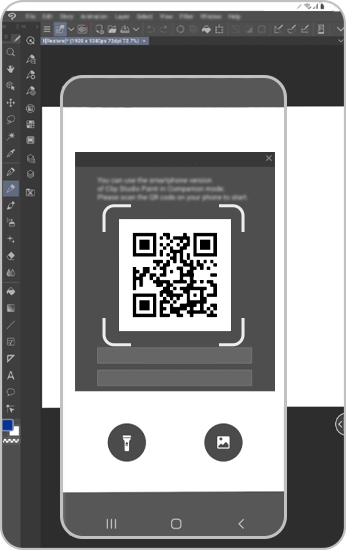
Použijte svůj smartphone pro ovládání zkratek.
Klepnutím na každé z tlačítek provedete akci na tabletu.
Můžete přepínat na různé funkce.
- Quick Access (Rychlý přístup)
Vyberte si z různých nástrojů.
- Colour Wheel (Kolo barev)
Vyberte paletu barev a upravte krytí a velikost štětce.
- Gesture pad (Prostor pro gesta)
Ovládejte plátno pomocí gest na této podložce.
- Sub View (Dílčí náhled)
Importujte obrázek nebo pořiďte fotografii a vybírejte referenční barvy.
- Settings (Nastavení)
Přizpůsobte možnosti režimu Companion.
SAMSUNG
Děkujeme vám za vaši reakci
Odpovězte prosím na všechny otázky.